14TH本周工作量及进度统计
Posted
tags:
篇首语:本文由小常识网(cha138.com)小编为大家整理,主要介绍了14TH本周工作量及进度统计相关的知识,希望对你有一定的参考价值。
14TH本周工作量及进度统计
本周psp:
| C(类别) | C(内容) | S(开始时间) | ST(结束时间) | I(中断时间) | T(实际时间) |
| 活动 | 本周会议 | 14:00 | 15:00 | 10分钟 | 50分钟 |
| 撰写博客 | 测试与发布 | 20:00 | 22:56 | 30分钟 | 146分钟 |
饼图:
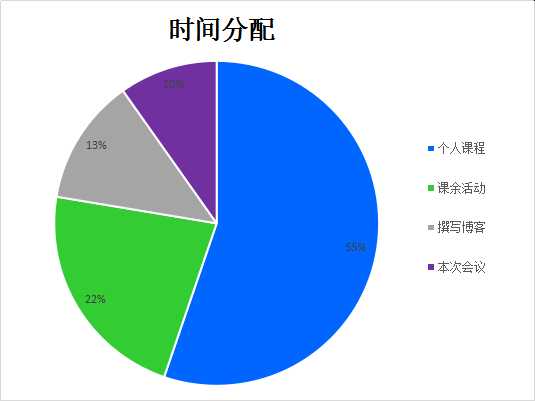
本周进度:
| 随笔累计字数 | 535+2690+538+1717=5499 |
| 代码累计行数 | 数不清 |
| 主要知识点 | 稳定和发布阶段、编码的UI测试及复习软件测试 |
随笔字数和代码行数折线图:
本周总结如下:
第14章 软件测试
一、测试设计方法分类:黑箱(Black Box)和白箱(White Box)
1.黑箱:是行为测试设计,即从软件的行为,而不是从内部结构发来设计测试,无法了解或使用系统内部结构及知识。
2.白箱:设计者可以看到系统内部结构并使用内部结构和知识来选择测试数据及具体的测试方法。
二、测试目的分类:单元测试、功能测试、集成/场景/系统测试、压力测试
三、测试时机和作业分类:冒烟测试、回归测试
四、测试工作中的文档
1.测试计划(Test Plan),测试总纲
2.测试设计说明书(TDS)
3.测试用例(Test Case)
4.程序错误报告(Bug Report)
5.测试报告(Test Report)
第15章 稳定和发布阶段
版本:Alpha、ZBB、RC、RTM、RTW(RTO)
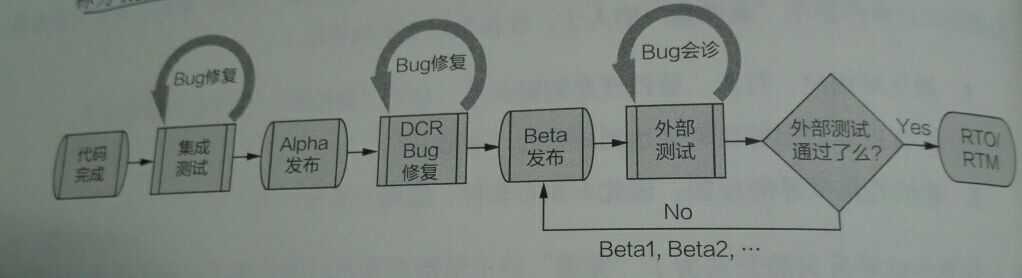
一、招数:
1.设计变更(DCR)
2.ZBB(Zero Bug Bounce):ZBB(处理48小时报告缺陷)、反弹(Bounce)、阻尼(反弹幅度愈变愈小)
3.最后回归测试
4.砍掉功能
5.修复Bug的门槛逐渐提高
6.逐步冻结
二、不同频率和不通覆盖范围的渐进发布
三、发布后——事后诸葛亮会议
四、设想和目标:我们学到了什么,会做什么改进?
1.计划
2.资源
3.变更管理
4.设计/实现
5.测试/发布
五、如何开好一个Postmortem会议:
1.会议氛围,环境
2.畅所欲言
3.对事不对人
4.参考模板,深入研究
5.发言
6.会议记录,列改进意见
7.投票
8.执行改进意见
上机操作:编码的UI测试
一、自动化测试
自动化测试指软件测试的自动化,软件测试就是在预设条件下运行系统或应用程序,评估运行结果,预先条件应包括正常条
件和异常条件。
自动化测试是把以人为驱动的测试行为转化为机器执行的一种过程。通常,在设计了测试用例并通过评审之后,由测试人员
根据测试用例中描述的规程一步步执行测试,得到实际结果与期望结果的比较。在此过程中,为了节省人力、时间或硬件资源,
提高测试效率,便引入了自动化测试的概念。
VS2010编码的UI测试,属于自动化测试中的一种,它可测试应用程序的用户界面是否功能正常。 编码的 UI 测试对应用程
序的用户界面控件执行操作,并验证是否以正确的值显示了正确的控件。
一个简单的示例
一.新建测试项目
1. 首先打开VS2010,选择测试->新建测试
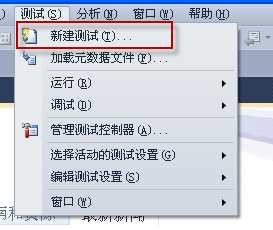
2. 选择编码的UI测试,简历一个UI测试,名称为CodedUITest1.cs
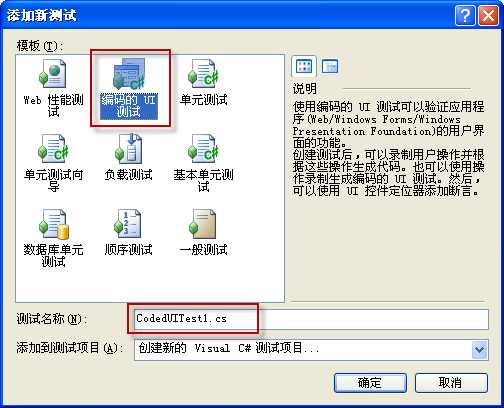
3. 创建完成,我们可以看到创建之后,项目的目录结构如下

二.录制程序并回放
1. 现有一个程序如图:

2. 现在我们可以开始进行录制,将刚才的测试内容录制成实际的操作

3. 点击确定之后,可以看到屏幕的右下角弹出一个UI测试生成器,点击录制之后,就可以进行操作了

4. 之后首先输入错误的用户名和密码,然后点击登录,之后弹出提示框“用户名和密码错误“
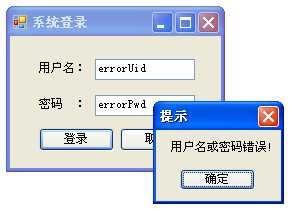
5. 这个时候我们可以在录制面板点击暂停录制,然后点击”生成代码“,并将刚才的操作放入方法InputErrorUidPwd中
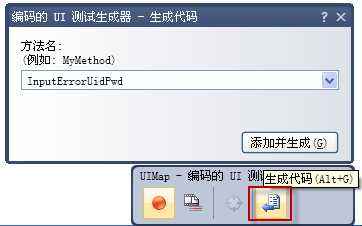
6. 这个时候点击录制面板上的准星(这个时候准星已经Enable了),并一直按住鼠标不放,将鼠标拖到刚才的弹出框上面的文字再松开,然后测试生成器的对象库窗口会自动弹出,VS2010将捕获弹出框上的label对象,如下图所示:
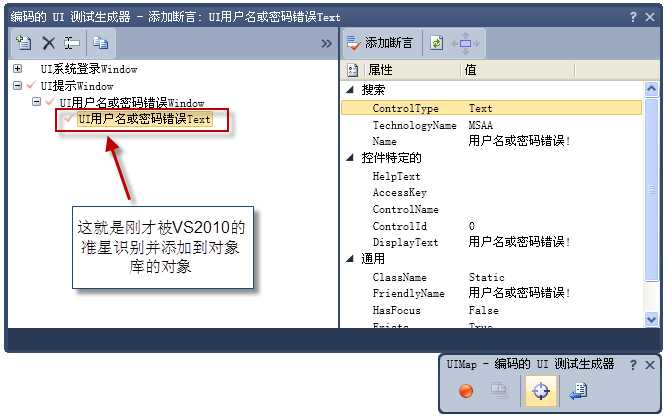
7. 现在我们要进行第一个验证,就是验证这个弹出框”用户名或密码错误!”是否弹出来了,如果是,则测试通过,如果不是,则失败,接着先前的步棸,首先要确认左边的列表中“UI用户名或者密码错误Text“对象选中,之后选择右边的列表中的Exists属性(该属性表示label是否存在,存在则是True,不存在则是false),点击添加断言

8. 然后弹出为Exists添加断言的窗口,这里我们需要选择AreEqual,比较值是True,表示我们断言”用户名或密码错误”这个label存在,如果运行测试的时候该label确实存在,则该测试步骤是通过的,否则就是失败
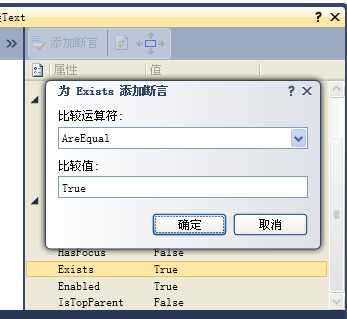
9. 之后点击录制面板的生成代码,为刚才添加的断言生成方法AssertErrorWindow()
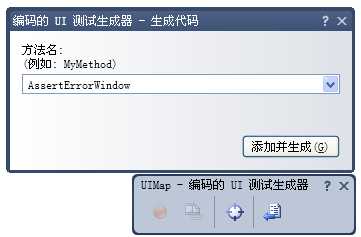
10. 然后我们继续开始录制,录制开启后,首先点击“用户名或密码错误“弹出框的确定,然后用上面介绍的同样的方法,输入正确的用户名和密码,判断弹出框是否为”登录成功”,分别添加InputRightUidPwd()操作方法和AssertRightWinow()断言方法,最后便可以录制结束
11. 之后我们可以点击运行来进行测试

12. 之后VS2010会自动操作刚才演示的程序的登录窗口,然后报告测试结果

以上是关于14TH本周工作量及进度统计的主要内容,如果未能解决你的问题,请参考以下文章